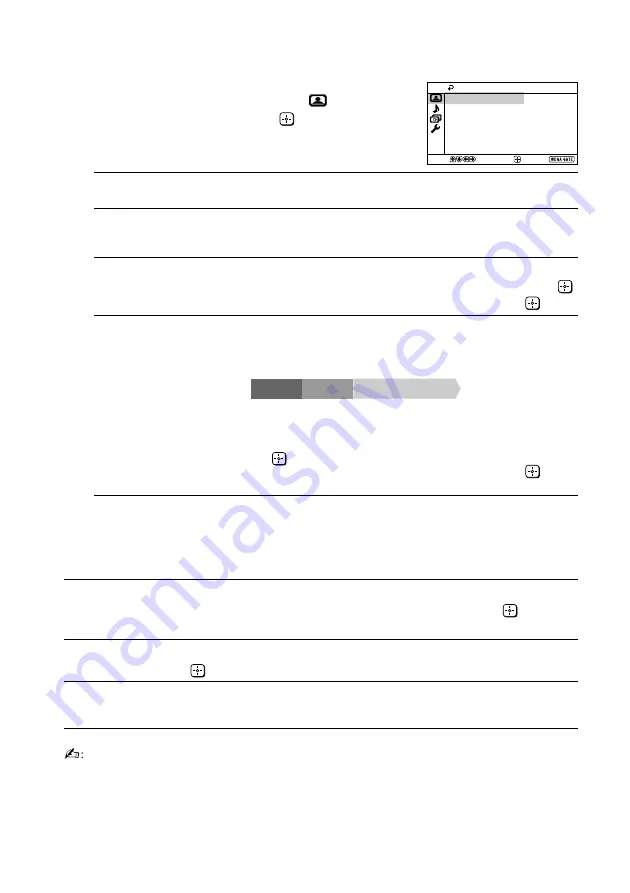
10
FR
x
Réglage «Picture»
Appuyez sur WEGA GATE et sélectionnez «Settings».
Assurez-vous que l’icône «Picture» (
) est
sélectionnée, puis appuyez sur
.
«Picture Mode»
Choisir «Vivid» (image lumineuse, contrastée et nette),
«Standard» (normal) ou «Custom»*.
«Color Temperature»
Réglez la teinte de blanc.
Choisissez entre «Cool» (teinte bleue), «Neutral» (teinte
transparente) ou «Warm» (teinte rouge).
«Intelligent Picture»
Optimiser la qualité de I’image.
Appuyez sur
V
ou
v
pour sélectionner «On», puis appuyez sur
.
Pour annuler, sélectionnez «Off», puis appuyez sur
.
«Signal Level Indicator»
Affiche le niveau du signal lorsque «Intelligent Picture» est actif.
L’indicateur «Intelligent Picture Signal Level» s’affiche et l’image est
meilleure lorsque vous changez de numéro de programme ou de
mode d’entrée.
rouge
ambre
vert
(faible)
(moyen) (passable ............ bon)
Appuyez sur
V
ou
v
pour sélectionner «On», puis appuyez
sur
.
Pour annuler, sélectionnez «Off», puis appuyez sur
. La
fonction «Intelligent Picture» est toujours actif.
* Vous pouvez ajuster le réglage en fonction de vos préférences sous les options «Picture
Adjustment» et «Color Temperature» uniquement lorsque le mode «Custom» est sélectionné.
Réglage les paramètres «Picture Adjustment» sous le mode
«Custom»
1
Appuyez sur
V
ou
v
pour sélectionner soit «Picture» (contraste), «Brightness»,
«Color», «Hue» (tons de couleurs) ou «Sharpness», puis appuyez sur
.
«Reset» réinitialise les réglages de votre téléviseur.
2
Appuyez sur
V
,
v
,
B
ou
b
pour ajuster les réglages du paramètre sélectionné
et appuyez sur
.
3
Répétez les étapes ci-dessus pour régler d’autres paramètres.
Les réglages ajustés sont pris en compte lorsque vous sélectionnez «Custom».
• «Hue» ne peut être ajusté que pour le système couleur NTSC.
• La réduction de la netteté «Sharpness» peut également réduire les parasites sur l’image.
Confirm
End
Picture
Color Temperature:
Cool
Picture Adjustment
Picture Mode:
Vivid
Intelligent Picture:
On
Signal Level Indicator:
On
Select
















































